Ventoy多系统启动盘制作及虚拟机VMware配置
ventoy
0 相关概念
0.1 文件系统类型
| 文件系统类型 | 全称 | 特性 | 备注 |
|---|---|---|---|
| FAT32 | File Allocation table | 兼容性极佳,但最大仅支持单个4GB文件及16TB容量 | |
| exFAT | Extended File Allocation Table File System | 兼容性好,无文件与空间的限制,但没有日志,容易出现数据丢失情况 | 热拔插容易数据丢失,数据存储盘慎用 |
| NTFS | New Technology File System | 兼容性较好,推荐Windows系统下使用,缺陷是对硬盘寿命有些许影响 | 目前使用最多的类型 |
-
新硬盘需格式化后使用,格式化硬盘则涉及到文件系统类型的选取,如下图:

-
有时遇到硬盘无法读写等问题可能为文件系统类型的选择不当(例如:超出最大支持限制或兼容性问题),可右键属性查看文件系统类型,根据情况重新格式化更改类型。

0.2 引导方式与分区表类型
0.2.1 概念及特性
| 名称 | 所属概念 | 特性 |
|---|---|---|
| Legacy | 系统引导方式 | Legacy为传统BIOS引导方式,支持32位和64位系统引导 |
| UEFI | 系统引导方式 | UEFI为新式BIOS引导方式,启动速度更快,仅支持64位系统引导 |
| MBR | 磁盘分区表类型 | MBR 由 Legacy 引导,最大支持2TB |
| GPT (GUID) | 磁盘分区表类型 | GPT(GUID) 由 UEFI 引导,可超过2TB |
0.2.2 分区表类型转换
要应用GPT分区表类型首先要修改引导方式,在BIOS中修改引导方式为UEFI优先。
方法一:
- 系统安装界面选择磁盘界面,shift+F10 打开cmd,依次输入命令:
diskpart
list disk
- 此时计算机上所有硬盘都会被列举出来

- 输入以下命令选择需进行操作的硬盘,"0"即以上列举的硬盘编号
select disk 0

4. 格式化硬盘
clean
- 以上操作均可以直接在系统安装界面操作,选择各个分区,点击删除即可,无需使用命令行亦可完成。接下来使用
select disk "number"选择硬盘后使用命令转换为GPT分区。
convert gpt
- 然后两次输入
exit
exit
- 关闭cmd,选择磁盘,点击刷新(一定要刷新,否则无效!)。
方法二:
使用分区精灵软件(Disk Genius),选择对应硬盘,右键 “删除所有分区”,而后右键 “将分区表类型转换为GUID格式”。
0.3 硬盘接口、协议、总线
- SATA接口

- m.2接口

| 接口 | 类型 | 协议 |
|---|---|---|
| m.2 | B-key (左侧防呆口) | Sata |
| m.2 | M-key (右侧防呆口) | NVMe |
| m.2 | B&M-Key (双侧防呆口) | Sata、NVMe |
- PCIe接口

0.4 硬盘模式
| 硬盘模式 | 特性 | 备注 |
|---|---|---|
| RAID | 可叠加硬盘容量 | |
| IDE | 兼容性最佳 | 如需安装WinXP及更早系统,设置此模式 |
| AHCI | 读写速度最快 | 目前主流 |
1 Ventoy启动盘工具
1.1 安装与卸载
1.1.1 安装入硬盘
-
插入U盘,Ventoy安装包内找到Ventoy2Disk.exe打开,通常会自动检测到U盘,点击"安装"

-
分区类型使用GPT

-
安装Ventoy需要格式化U盘,注意备份数据,备份完成后点击"是"

-
若U盘生成 “VTOYEFI”(该分区可能自动隐藏)和 “ventoy”(该分区可重命名作为正常U盘空间使用)两个分区,则安装完成。
1.1.2 从硬盘移除
首先将U盘中数据全部备份,卸载Ventoy过程需要格式化U盘,打开安装包中的Ventoy2Disk.exe >> 配置选项 >> 清除Ventoy
1.2 使用方法
iso和wim格式文件直接拷贝入U盘即可,BIOS设置U盘优先启动,开机后则可在Ventoy引导界面选择所需文件直接启动。
1.3 问题解决
1.3.1 报错:Verifcation failed:(0x1A) Security Violation
ERROR
Verifcation failed:(0x1A) Security Violation
进入BIOS关闭安全模式启动
1.3.2 U盘启动无法识别
U盘分区表都为MBR,故在BIOS中设置支持Legacy并使其优先,并关闭安全启动
Boot >> 1.Boot Mode: Legacy Support
2.Boot Priority: Legacy First
Security >> Secure Boot: Disabled
2 WinPE系统
2.1 安装
2.1.1 由Ventoy引导iso启用
微PE支持生成iso镜像文件,点击右下角将生成的iso文件放入制作好的Ventoy盘中即可直接在引导界面启用。
2.1.2 安装入U盘启用
-
选择右下角的 “安装进U盘”

-
安装需格式化U盘,提前将U盘数据备份,选择待安装的U盘,设置卷标,勾选DOS,点击安装。

-
安装完成后,U盘会分割为两个分区,一个为EFI系统分区(该分区可能默认隐藏),切勿改动;另一个可作为正常U盘存取文件。


-
如需卸载PE,格式化U盘即可,若EFI分区隐藏,到磁盘管理删除该盘所有卷后格式化。
2.2 PE下安装系统
2.2.0 关于硬盘4K对齐
目前的固态硬盘已经无需手动操作4K对齐
2.2.1 硬盘分区
快速分区后会形成以下四个分区:
| 分区 | 全称 | 作用 |
|---|---|---|
| 恢复 | Windows Recorvery Environment | 存储系统恢复工具,如无需求该分区可以删除 |
| ESP | EFI system partition (EFI系统分区) | 存储启动文件,切勿删除 |
| MSR | Microsoft Reserved Partition (微软保留分区) | 用于动态磁盘管理等功能,切勿删除 |
| 本地磁盘 |
2.2.2 系统安装
2.2.2.1 Windows XP
- 在BIOS中设置硬盘模式为IDE,由Legacy引导,进入PE后将分区表改为MBR;
- 将XP镜像文件打开,在Windows安装器中选择镜像路径,开始安装
2.2.2.2 其他Windows
2.3 PE安装系统的一些问题
2.3.1 BIOS无法进入PE
BIOS关闭安全模式
2.3.2 进入PE检测不到硬盘
硬盘模式一般有RAID、IDE、AHCI三种,通常在BIOS中将RAID修改为IDE或AHCI即可
3 Win To Go系统
没实操过,细节不详述
3.1 安装进入硬盘使用
WTG为安装在移动存储设备中可以随时移动的企业版系统,配置WTG需大容量的高速存储设备,企业版系统镜像和WTG辅助工具。
需要使用win8以上系统(推荐使用windows10LTSC版本系统镜像),及以下WTG辅助工具:
WYG辅助工具下载地址
选择系统镜像及安装硬盘,点击部署,重启后进入正常的系统安装界面。
3.2 由Ventoy启用VHD映像
WinNTsetup下载地址
利用以上工具制作虚拟磁盘VHD映像,安装WTG系统。
另外,单硬盘双系统安装同样用到虚拟磁盘,磁盘管理>>创建VHD
4 UltraISO(软碟通)
4.1 制作ISO镜像文件
-
将待制作的所有文件拷贝至一个文件夹下,在下半部分本地目录中选取该文件夹,点击“添加”

-
选择“是”

-
此时文件已经添加进入光盘目录,点击"保存"即可

4.2 ISO文件刻录进U盘制作启动盘
-
UltraISO >> 文件 >> 打开

-
启动 >> 写入硬盘映像

-
选定硬盘,格式化后点击写入,等待完成即可

注意: UltraISO只能写入一个iso镜像;若不使用UltraISO,将iso镜像文件解压后放在U盘中也可以启动,但U盘中不可放置其他文件,且仅能放置一个iso镜像的解压文件。
5 VMware虚拟机
5.1 下载安装
- 以下无图步骤均点击 “下一步、确定” 即可

- 不勾选此两项

- 输入密钥

5.2 配置使用、系统安装
5.2.1 Windows系统安装
5.2.1.1 Win10、11安装
-
BIOS中打开虚拟化功能,BIOS >> Security >> Virtualization >> Virtualization Technology >> Enable >> F10

-
右键管理员打开VMware软件,点击"创建新的虚拟机"

-
选择 “典型(推荐)” >> 下一步

-
选取系统iso文件

-
选择版本与名称

-
设置虚拟机名称,选择安装位置,点击下一步

-
磁盘大小建议60G,选择"拆分成多个文件",点击下一步

-
点击"自定义硬件"

-
win10系统内存建议设置4G,并将打印机移除,否则可能引发黑屏,点击关闭 >>完成

-
处理器勾选虚拟化引擎>>虚拟化intel VT-x/EPT或AMD-V/RVI(V)

-
点击开启虚拟机则进入系统安装界面,此时进行正常的系统安装

-
安装完成

5.2.1.2 Win7安装
- “典型”

- “选择稍后安装操作系统”

- 选择Microsoft Windows >> Win7

- 输入名称,位置

- 磁盘大小60G,拆分成多个文件

- 点击“自定义硬件”

- 内存2G,处理器1;选取系统镜像;移除打印机

- 此时开始安装系统

- 这里分区为40G和20G两个区域,新建>>设置大小>>应用

- 剩余20G同上操作

- 选择40G分区作为系统分区,点击下一步

- 安装完成

5.2.1.3 WinXP安装
选择自定义模式,导入镜像文件后软件会识别到XP镜像开启简易安装模式,后续流程中设置2核心,4G内存,以及合适的存储空间即可。
5.2.2 linux系统安装
5.3 常见问题的解决方案
5.3.1 虚拟机系统无法联网
-
确保物理机网络连接正常
-
VMware >> 编辑 >> 虚拟网络编辑器

-
虚拟网络编辑器:点击 “更改设置”

-
选中原有NAT模式项点击"移除网络",点击"添加网络"

-
选择任意一个添加

-
点击"NAT设置",查看"网关IP"并记录,点击"DHCP设置"

-
这里显示了起末IP地址范围,在虚拟机内设置时应在这个范围内

-
进入虚拟机系统,在IPv4中设置满足以上步骤显示的IP地址即可

-
右键虚拟机系统,点击设置

-
硬件 >> 网络适配器 >> 自定义:特定虚拟网络 >> 选择自己添加的NAT模式项,点击确定即可

5.3.2 Intel VT-x处于禁用状态
“此主机支持Intel VT-x,但Intel VT-x处于禁用状态。”
Bios中开启虚拟化功能,详见 5.2.1.1-第一步^。
5.3.3 虚拟机黑屏
自定义硬件页面应当移除打印机,详见 5.2.1.1-第九步^。
5.3.4 VMware16下Win7系统无法安装VMwareTools
VMware16下Win7系统安装VMwareTools可能会出现以下问题:

解决方案一:
更换低版本VMware
解决方案二:
VMwareTools下载链接
选择虚拟机对应版本下载,将iso镜像文件导入
连接后重新安装
若仍然无法安装则下载低版本VMwareTools
5.3.5 物理机与虚拟机互相访问文件
安装VMwareTools后,设置 >> 选项 >> 文件夹共享,或者直接由桌面拖动文件。
5.3.6 443端口被占用
C:\ProgramData\VMware\hostd\proxy.xml目录下将
443修改为其他端口即可
5.3.7 去虚拟化
5.4 卸载
5.4.1 卸载虚拟机系统
方法一:选中系统 >> 右键-管理 >> 从磁盘上删除
方法二:选中系统 >> 右键-移除,然后将安装系统的文件夹直接删除
5.4.2 卸载虚拟机软件
6 系统封装
7 系统还原
- 此电脑-右键属性 >> 系统保护,创建还原点需要占用一部分磁盘空间,一般默认即可

- 创建系统还原点,可对还原点作内容备注
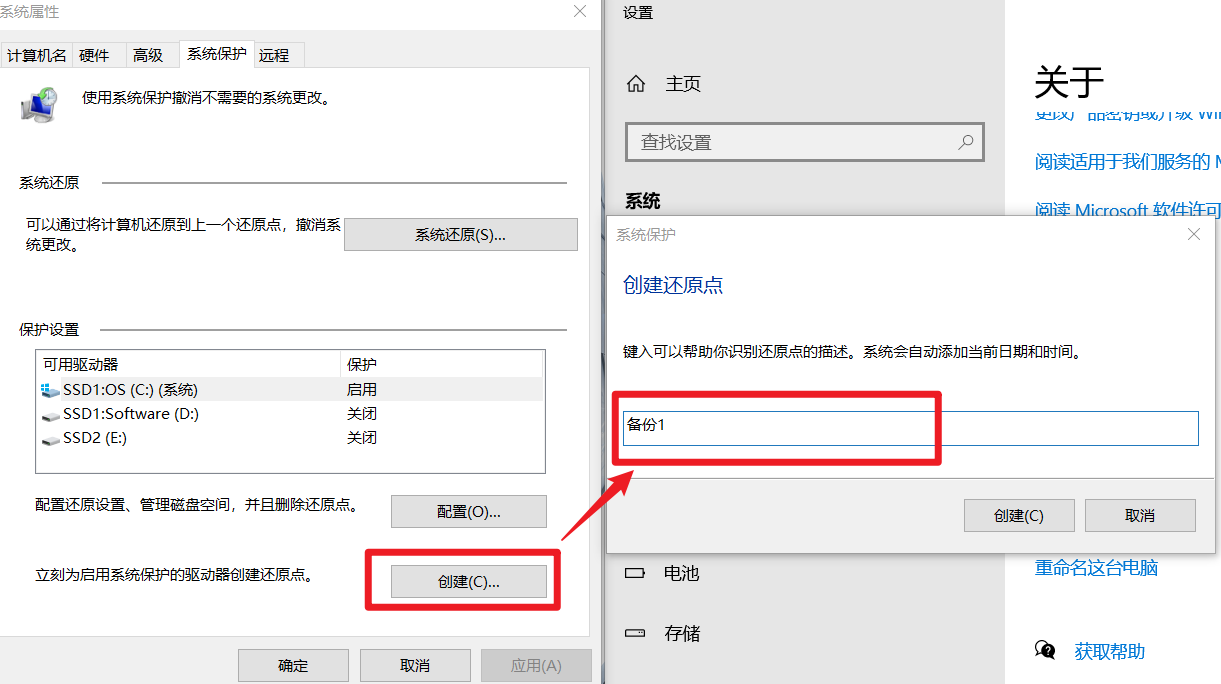
- 选择相应还原点即可进行系统还原
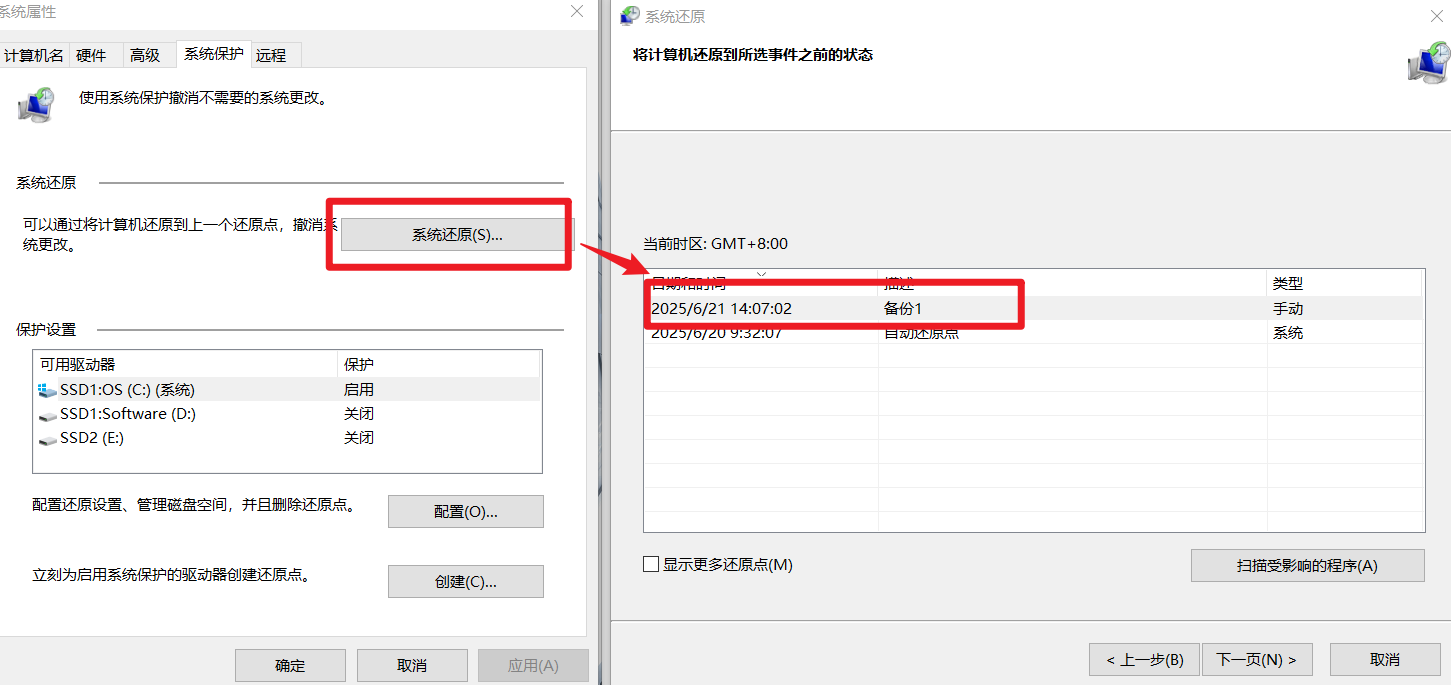
8 装机的一些问题
8.1 无网络
开启手机USB共享网络功能,将手机由数据线与电脑连接即可
8.2 rufus启动盘工具
Rufus官网下载(注意:3.22后版本不再支持win7系统)
有空再写
更多推荐
 已为社区贡献2条内容
已为社区贡献2条内容








所有评论(0)